这个技巧你肯定不会!Excel单元格锁定图片,随单…
2018-06-21 02:27:21来源:未知 阅读 ()

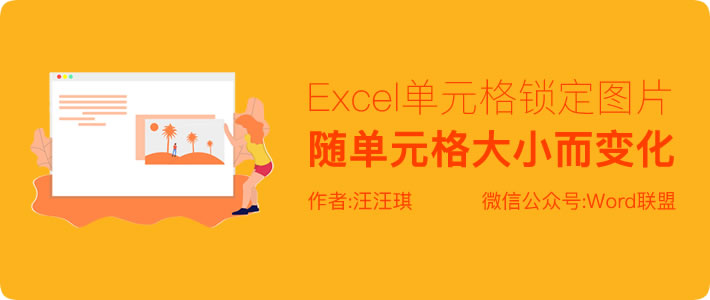
在用Excel制作一些产品价格表或者人员信息表时候,我们经常会插入一些产品图片,或者是某人的相片等。许多人在插入图片后,会发现图片与单元格无法锁定在一起,这样的话,每次单元格只要有什么变动,图片依然在原来地方不动,非常麻烦。
那有没有什么办法,能够将图片与某单元格完全的锁定一起,单元格变动时,图片也会随着变化大小呢?方法当然是有的,今天小汪老师就来教大家一个Excel小技巧,帮助你将图片与单元格完全锁定在一起。先看看下面是最终效果图片。
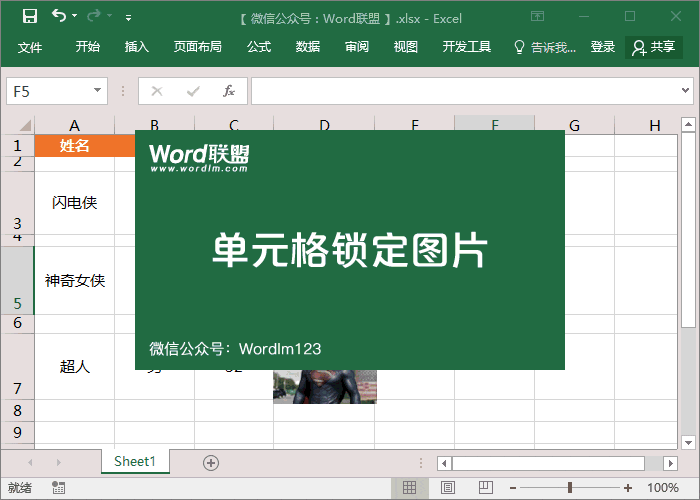
单元格锁定图片
1、首先,点击选中需要插入图片的单元格,然后将图片插入进来,然后调整图片大小。
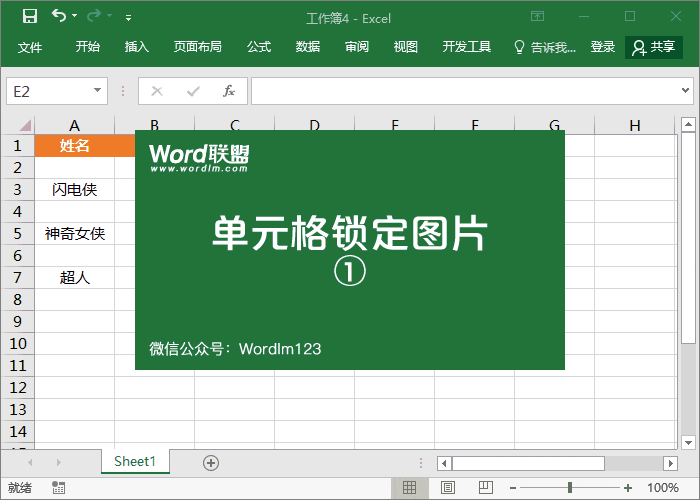
2、将单元格的宽度和高度拖到图片一致大小以后,再讲单元格向内缩一小一点点。然后【右键】-【大小和属性】,在【属性】中选择【大小和位置随单元格而变】就OK了。
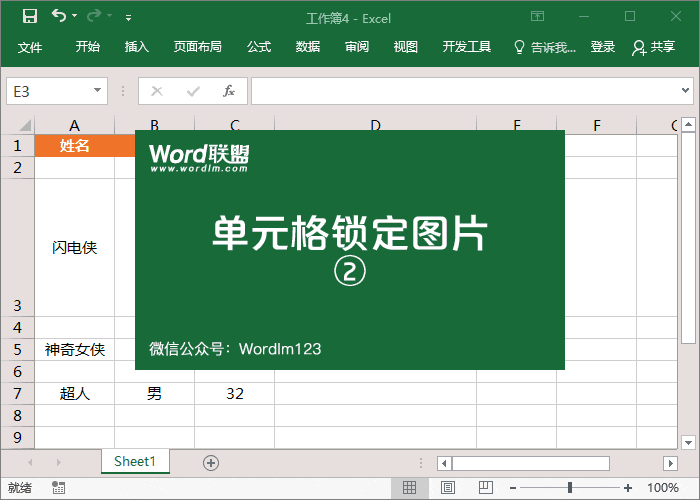
其实,关键所在就在于单元格大小要向图片内部缩一点点。
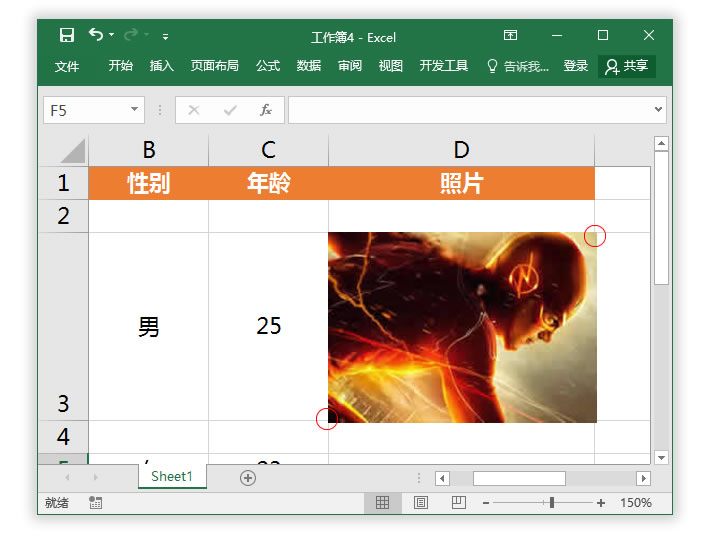
标签:
版权申明:本站文章部分自网络,如有侵权,请联系:west999com@outlook.com
特别注意:本站所有转载文章言论不代表本站观点,本站所提供的摄影照片,插画,设计作品,如需使用,请与原作者联系,版权归原作者所有
- “比较和合并工作簿”灰色选项不能用?90%人不知道这个神技 2020-04-17
- Excel一键完成工作任务,这几个技巧不能错过! 2020-04-05
- Excel新手必备的10大技巧,看看你会几个? 2020-01-11
- 想提高办公效率?那么这几个Excel小技巧你必须掌握! 2019-12-25
- Excel旋风图图表制作技巧,数据比较分析更方便 2019-09-02
IDC资讯: 主机资讯 注册资讯 托管资讯 vps资讯 网站建设
网站运营: 建站经验 策划盈利 搜索优化 网站推广 免费资源
网络编程: Asp.Net编程 Asp编程 Php编程 Xml编程 Access Mssql Mysql 其它
服务器技术: Web服务器 Ftp服务器 Mail服务器 Dns服务器 安全防护
软件技巧: 其它软件 Word Excel Powerpoint Ghost Vista QQ空间 QQ FlashGet 迅雷
网页制作: FrontPages Dreamweaver Javascript css photoshop fireworks Flash
